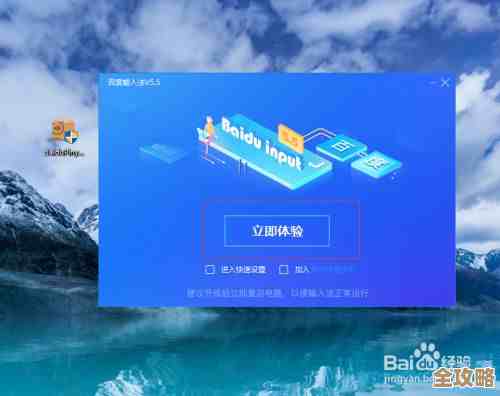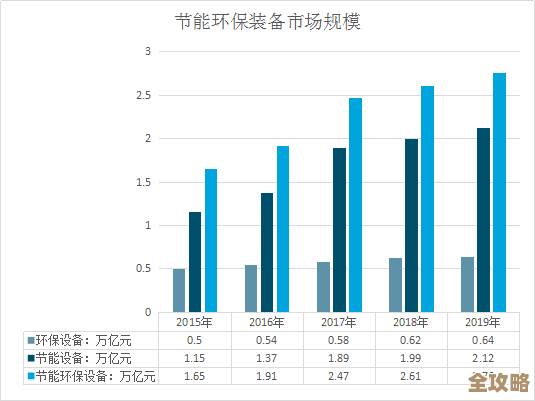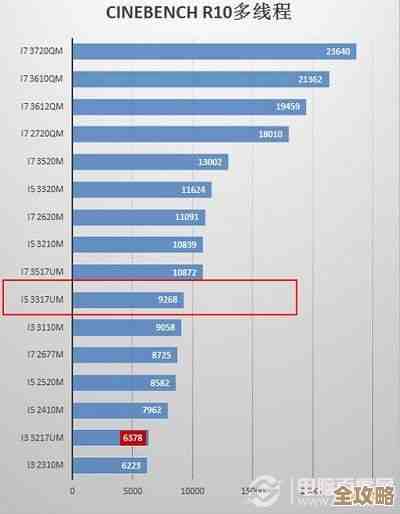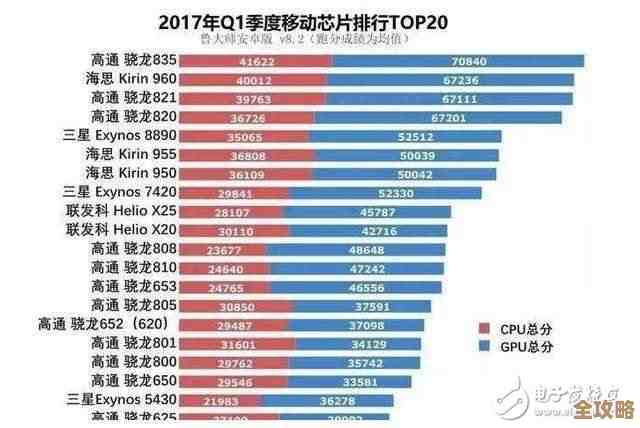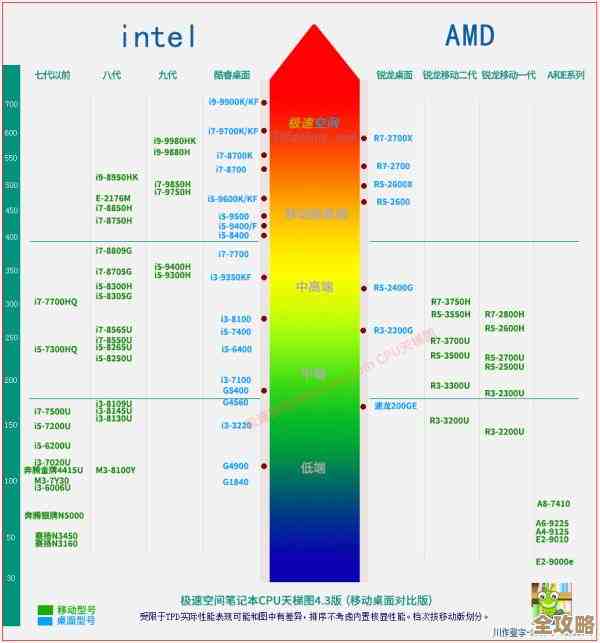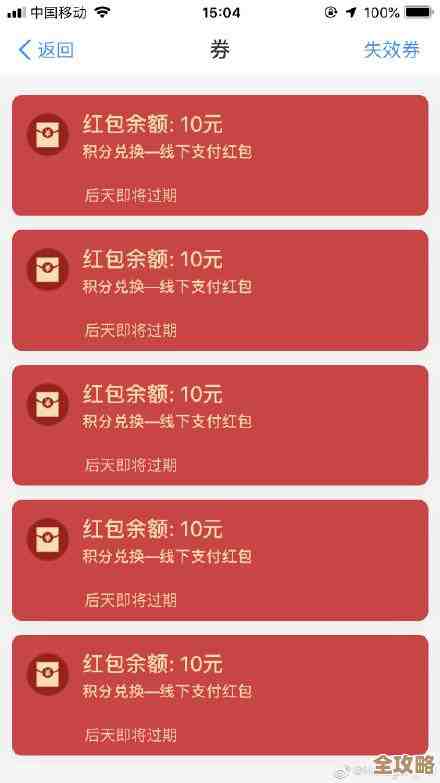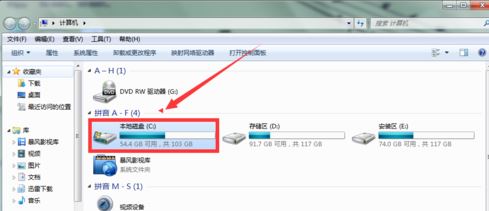Windows 11系统如何安全高效更新:完整操作教程与注意事项
- 问答
- 2025-11-17 11:37:05
- 6
Windows 11系统如何安全高效更新:完整操作教程与注意事项
给电脑系统更新,就像给汽车做定期保养一样,是保持其顺畅、安全运行的关键,对于Windows 11用户来说,理解如何正确地进行更新不仅能避免很多莫名其妙的故障,还能有效防范网络安全威胁,下面,我们就来一步步了解如何安全又高效地完成Windows 11的更新。
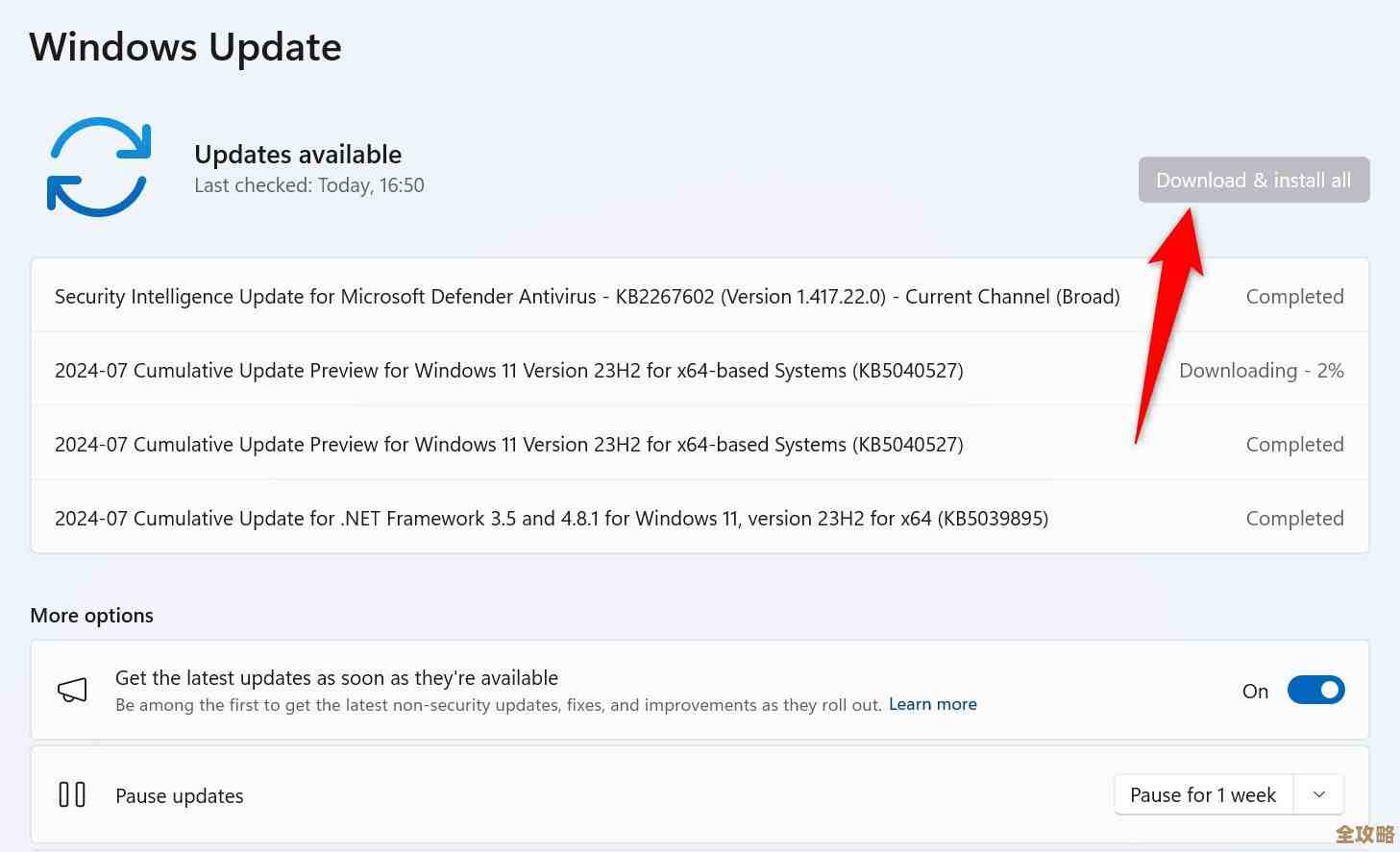
第一部分:更新前的必要准备——打好基础,有备无患
在点击“更新”按钮之前,花几分钟时间做好准备工作,可以极大降低更新失败或数据丢失的风险,这步绝对不能省。
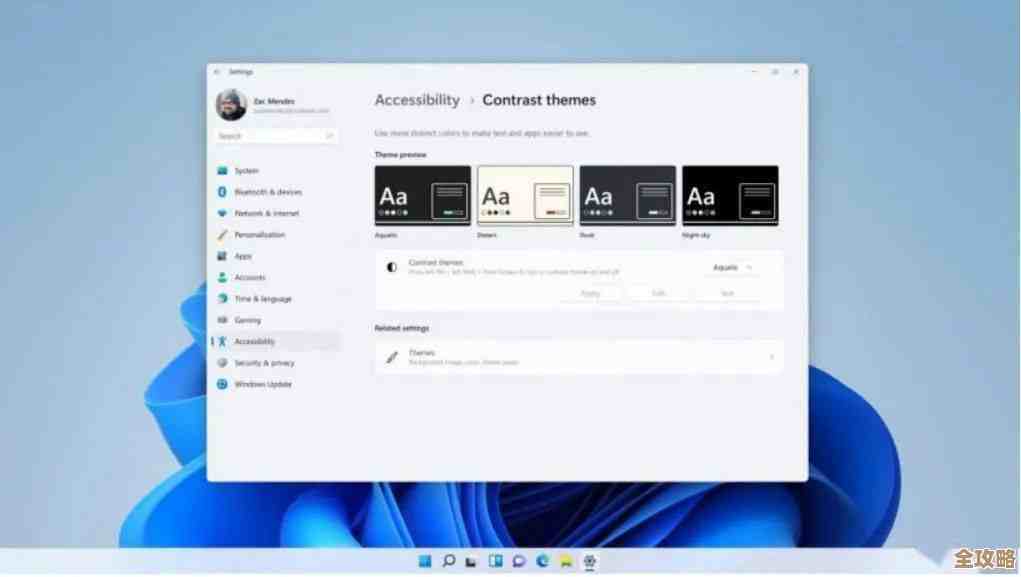
- 重要数据备份:这是最重要的步骤,没有之一。 更新过程虽然大多数时候很顺利,但偶尔也会出现意外,比如断电、兼容性问题导致系统无法启动等,请务必将你电脑上重要的文件,如工作文档、家庭照片、个人资料等,复制到移动硬盘、U盘或者可靠的云盘(如OneDrive、百度网盘等)上,微软官方支持文档也始终强调更新前备份的重要性。
- 确保电源稳定: 如果是笔记本电脑,请确保电池电量充足(建议80%以上),最好直接插上电源适配器,如果是台式机,尽量避免在可能停电的时间段进行更新,更新过程中断电可能导致系统文件损坏,使电脑无法正常启动。
- 检查网络连接: 更新需要下载大量数据,请连接到一个稳定、快速的网络,比如家里的Wi-Fi,避免使用不稳定的公共网络或手机热点,以免下载中断。
- 暂时关闭第三方安全软件: 一些第三方的杀毒软件或安全卫士可能会与系统更新过程产生冲突,你可以在更新前暂时退出这些程序(通常可以在任务栏右下角找到图标,右键选择退出),待更新完成后再重新开启,Windows自带的Windows Security(微软 Defender 防病毒软件)则无需关闭。
第二部分:更新操作详细步骤——手把手教学
做好准备工作后,就可以开始正式更新了,Windows 11的更新过程非常直观。
- 打开设置界面: 点击屏幕左下角的“开始”按钮(或按键盘上的Windows徽标键),然后选择屏幕左上角的“设置”图标(像一个齿轮)。
- 进入更新页面: 在设置窗口中,点击左侧边栏的“Windows 更新”选项。
- 检查并下载更新: 系统通常会自动检查更新,如果没有,你可以手动点击“检查更新”按钮,如果检测到可用的更新(包括功能更新、质量更新、驱动程序等),系统会开始自动下载,你只需要耐心等待下载完成即可。
- 安排重启时间: 下载完成后,你会看到“立即重启”或“安排时间”的选项。强烈建议选择“安排时间”,这样可以设置一个你不在使用电脑的时间(比如午休或深夜)让系统自动重启并完成安装,避免打断你当前的工作,根据微软社区的常见建议,这是保证更新不影响正常使用的有效方法。
- 等待安装完成: 点击重启后,电脑会进入更新安装界面,屏幕上会显示进度百分比,期间电脑可能会重启数次,这是正常现象,请勿手动强制关机,整个过程可能需要十几分钟到半小时不等,取决于更新的大小和你的电脑速度。
- 进入系统: 安装完成后,电脑会正常启动到登录界面,输入密码登录即可,第一次登录时系统可能还会进行一些最终配置,稍等片刻就能正常使用了。
第三部分:更新后的检查与注意事项——收尾工作不容忽视
更新完成并不代表万事大吉,还有一些事情需要留意。
- 检查更新是否成功: 再次进入“设置”>“Windows 更新”,如果显示“你使用的是最新版本”或类似提示,并且之前检测到的更新项已消失,说明更新已成功安装。
- 验证驱动程序: 有时更新后,某个硬件(如声卡、网卡或显卡)可能会因为驱动不兼容而工作不正常,如果出现这种情况,可以尝试右键点击“开始”按钮,选择“设备管理器”,检查是否有设备带有黄色的感叹号,如果有,可以尝试右键点击该设备选择“更新驱动程序”。
- 应对更新后的问题: 极少数情况下,更新可能会带来新的问题,如软件冲突、系统变慢等,如果问题严重影响使用,你可以考虑回退到之前的版本,在“设置”>“系统”>“恢复”选项中,如果时间在10天以内,通常会有“返回”或“以前版本的Windows”的选项,但请注意,此操作可能会删除在更新后安装的某些应用程序或驱动程序。
- 理解不同更新类型:
- 质量更新: 通常是每月一次的例行更新,主要修复安全漏洞和系统小问题,应尽快安装。
- 功能更新: 每年发布一次(或两次),会带来新的界面和重大功能变化,这类更新你可以不必急于第一时间安装,可以稍等几周,观察一下其他用户的反响和反馈,确认没有重大Bug后再进行更新,许多IT专业人士在博客中分享的经验也是如此。
Windows 11更新的核心要点就是:更新前备份数据、更新中保持稳定、更新后留意状态,养成定期检查并管理更新的好习惯,你的Windows 11电脑就能在安全和性能上保持最佳状态。

本文由革姣丽于2025-11-17发表在笙亿网络策划,如有疑问,请联系我们。
本文链接:http://waw.haoid.cn/wenda/63040.html